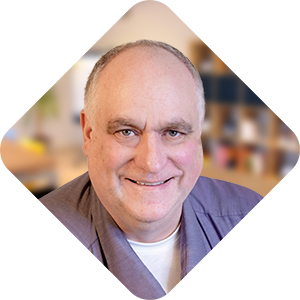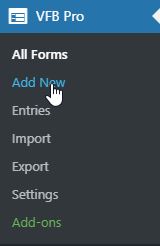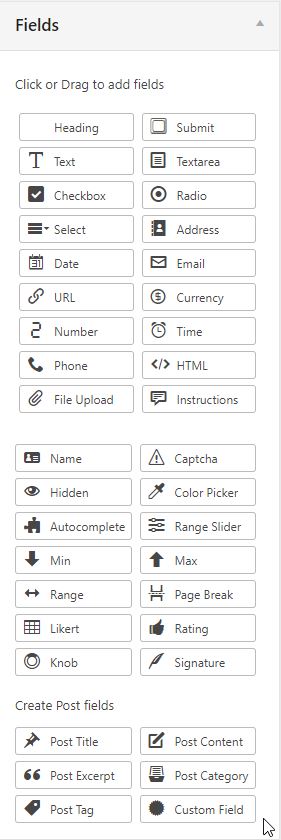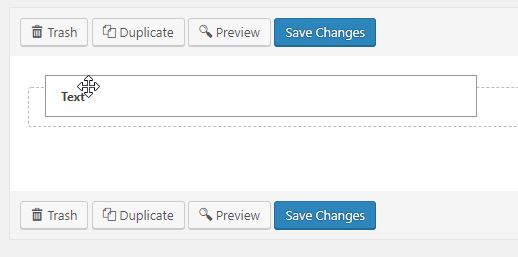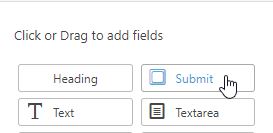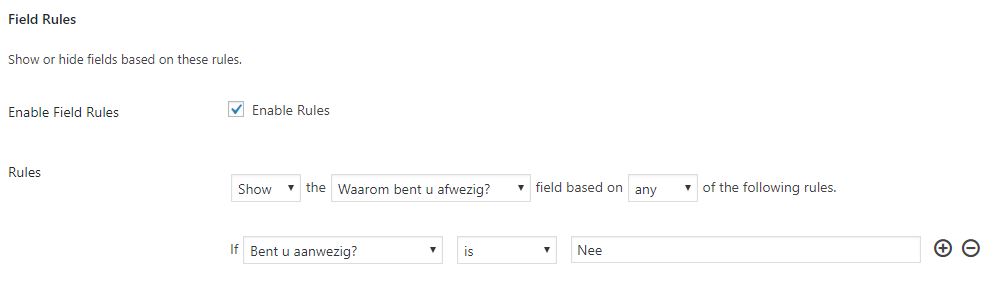Formulieren aanmaken d.m.v. VFB Pro
Via VFB Pro is het mogelijk om flexibele formulier aan te maken. In dit bericht wordt uitgelegd hoe dit gedaan kan worden. Het integeren in een divi pagina wordt uitgelegd in de Divi handleiding.
VFB Pro: flexibel formulieren beheren
Aan de linkerkant verschijnen allemaal opties die je kan gebruiken voor het formulier. De meeste hiervan geven al wel aan waar het voor is. Ook is het gewoon even uitproberen waar alles voor is. De gewenste velden kun je slepen naar de rechterkant waar je het formulier kan opstellen. Als je daarna het veld uit klapt verschijnen er nog opties die je kan invullen. Je kan het een eigen naam geven (bijvoorbeeld ‘Uw naam’). Daarnaast kan je bij ‘Required’ aangeven of het een verplicht veld is.
Let op: Vergeet niet om een ‘Submit’ knop toe te voegen. Zonder deze knop kan het formulier niet verzonden worden.
Rules
In het tabje rules kan ingesteld worden dat bepaalde velden getoond of verborgen moeten worden als er bepaalde keuzes gemaakt worden in het formulier. Als voorbeeld een formulier met de volgende velden: ‘Uw naam’, ‘Uw E-mail’, ‘Uw telefoonnummer’, ‘Bent u aanwezig?’ en ‘Waarom bent u afwezig?’. Het laatste veld zou pas getoond moeten worden als bij ‘Bent u aanwezig?’ de optie nee gekozen is.
Ga hiervoor naar het tabje ‘Rules’ en vink het vakje bij ‘Enable Rules’ aan. Daarna kan bij de velden eronder de volgende opties aangegeven worden om het veld ‘Waarom bent u afwezig?’ te tonen als er ‘Nee’ is gekozen.
‘Show‘ the ‘Waarom bent u afwezig?‘ fields base on ‘any‘ of the following rules.
If ‘Bent u aanwezig?‘ ‘is‘ ‘Nee‘
Klik hierna op de blauwe knop ‘Save Changes’ om het formulier op te slaan. Na het opslaan komt er bovenin een melding te staan met een link naar een preview om een voorbeeld van het formulier te bekijken. Hier is ook de werking van de zojuist aangemaakte rules te zien.
Check-up
Laat je WooCommerce installatie controleren:
- Is de opbouw zoals die hoort te zijn?
- Is alles up-to-date?
- Is het thema goed geïmplementeerd?
- Is de site snel genoeg?
- Is de backup goed geregeld?
- Is de shop SEO-technisch goed ingericht?
Wat kunnen we nog toevoegen aan dit artikel?
Blog formulier
Contact informatie
Montix, Internetbureau
Rigtersbleek Aalten 4 – 108
7521 RB Enschede
Voor vragen, vrijblijvende offertes en advies:
E-mail: support@montix.nl
Tel: +31 (0)53 750 30 30